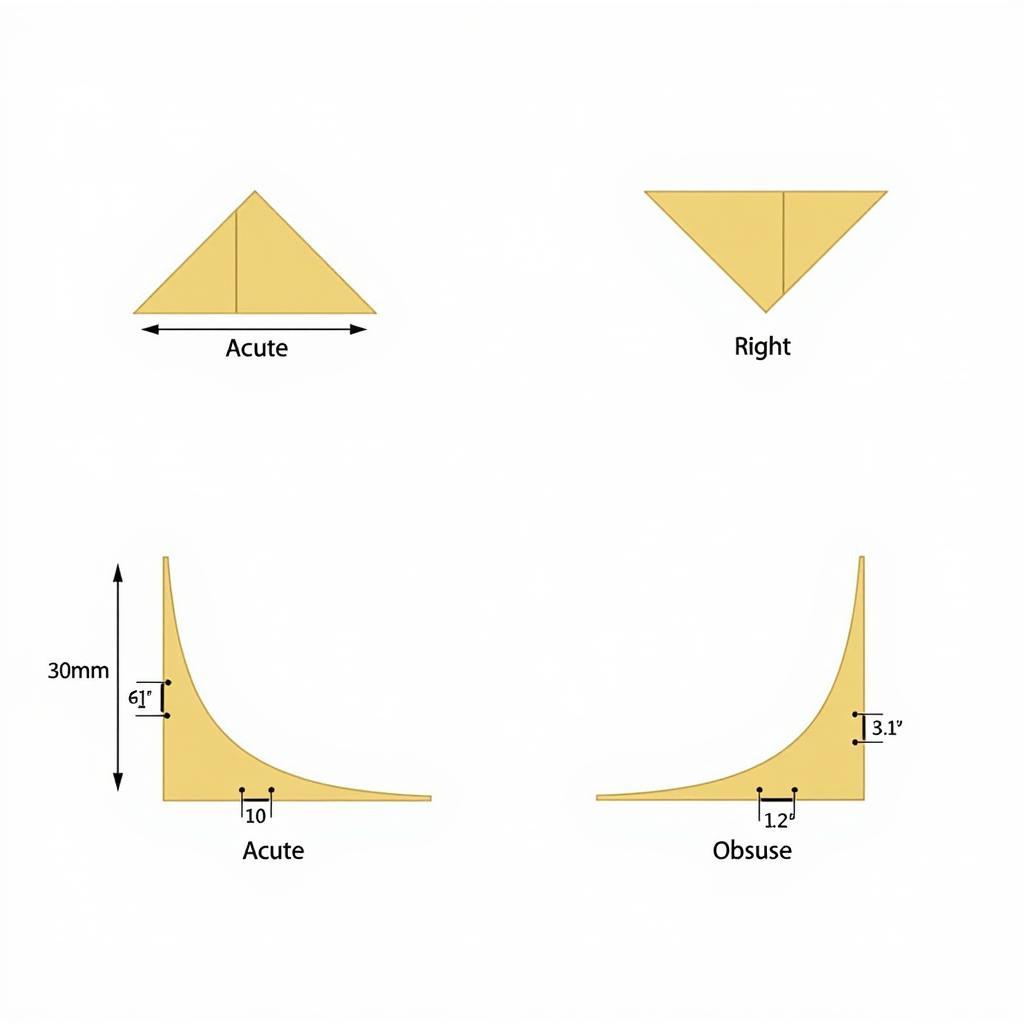Bạn đang tìm hiểu Cách Vẽ đồ Thị Trong Matlab? Chắc chắn rồi, đồ thị là một trong những công cụ trực quan mạnh mẽ nhất để phân tích và trình bày dữ liệu. Với Matlab, bạn có thể tạo ra các loại đồ thị đa dạng, từ đơn giản đến phức tạp, để thể hiện mọi khía cạnh của dữ liệu một cách dễ hiểu và chuyên nghiệp. Hãy cùng khám phá cách vẽ đồ thị trong Matlab một cách chi tiết và dễ hiểu trong bài viết này!
1. Bắt đầu với Matlab: Tìm Hiểu Môi Trường Làm Việc
Trước khi bắt đầu vẽ đồ thị, hãy đảm bảo bạn đã cài đặt và mở Matlab trên máy tính của mình. Môi trường làm việc của Matlab khá đơn giản, bao gồm:
- Command Window: Nơi bạn nhập các lệnh và xem kết quả
- Workspace: Hiển thị các biến và dữ liệu đang được sử dụng trong phiên làm việc
- Current Folder: Hiển thị các file và thư mục đang được mở
- Editor: Nơi bạn viết và chỉnh sửa các script (lập trình)
2. Chuẩn Bị Dữ Liệu: Bước Đầu Tiên Cho Việc Vẽ Đồ Thị
Để vẽ đồ thị, bạn cần có dữ liệu đầu vào. Có nhiều cách để nhập dữ liệu vào Matlab, ví dụ như:
- Nhập trực tiếp: Bạn có thể nhập dữ liệu trực tiếp vào Command Window hoặc Editor
- Tạo mảng: Bạn có thể tạo các mảng dữ liệu bằng các hàm của Matlab như
linspace,rand,zeros - Nhập từ file: Bạn có thể nhập dữ liệu từ file bằng các hàm như
load,importdata
3. Vẽ Đồ Thị: Các Lệnh Cơ Bản
Matlab cung cấp một loạt các hàm để vẽ đồ thị, trong đó phổ biến nhất là hàm plot. Cú pháp cơ bản của hàm plot là:
plot(x, y)x: Mảng chứa dữ liệu cho trục hoành (x-axis)y: Mảng chứa dữ liệu cho trục tung (y-axis)
Ví dụ, để vẽ đồ thị của hàm y = x^2 trong khoảng từ -5 đến 5:
x = linspace(-5, 5, 100);
y = x.^2;
plot(x, y);4. Tuỳ Chỉnh Đồ Thị: Tạo Ra Đồ Thị Chuẩn Nghiệp
Để tạo ra một đồ thị chuyên nghiệp, bạn có thể tuỳ chỉnh các thuộc tính của đồ thị như màu sắc, kiểu đường, kích thước điểm, tiêu đề, chú thích, nhãn trục,…
Ví dụ:
x = linspace(0, 10, 100);
y1 = sin(x);
y2 = cos(x);
plot(x, y1, 'r-', 'LineWidth', 2); % Đồ thị đầu tiên màu đỏ, đường nét liền, độ rộng 2
hold on; % Giữ đồ thị hiện tại
plot(x, y2, 'b--', 'LineWidth', 2); % Đồ thị thứ hai màu xanh, đường nét đứt, độ rộng 2
xlabel('Thời gian (s)'); % Nhãn cho trục hoành
ylabel('Biên độ'); % Nhãn cho trục tung
title('Biểu đồ sin và cos'); % Tiêu đề cho đồ thị
legend('sin(x)', 'cos(x)'); % Chú thích cho đồ thị
grid on; % Hiển thị lưới5. Các Loại Đồ Thị Phổ Biến Trong Matlab
Matlab hỗ trợ vẽ rất nhiều loại đồ thị khác nhau, phù hợp với mục đích phân tích và trình bày dữ liệu. Dưới đây là một số loại đồ thị phổ biến:
- Đồ thị đường:
plot(đã được giới thiệu ở trên) - Đồ thị điểm:
scatter - Đồ thị cột:
bar - Đồ thị hình tròn:
pie - Đồ thị bề mặt:
surf - Đồ thị contour:
contour - Đồ thị 3D:
plot3,surf,mesh
6. Vẽ Đồ Thị Từ File Dữ Liệu
Bạn có thể vẽ đồ thị trực tiếp từ file dữ liệu bằng cách sử dụng hàm load và importdata.
Ví dụ: Giả sử bạn có file dữ liệu data.csv chứa hai cột dữ liệu x và y.
data = importdata('data.csv');
x = data.data(:,1);
y = data.data(:,2);
plot(x, y);7. Xuất Đồ Thị: Chia Sẻ Kết Quả Với Người Khác
Sau khi vẽ đồ thị, bạn có thể xuất đồ thị sang các định dạng file phổ biến như:
- PNG:
print -dpng my_figure.png - JPEG:
print -djpg my_figure.jpg - PDF:
print -dpdf my_figure.pdf - EPS:
print -depsc2 my_figure.eps
8. Lưu Trữ Và Gọi Lại Đồ Thị
Bạn có thể lưu trữ đồ thị đã tạo bằng lệnh saveas:
saveas(gcf, 'my_figure.fig')Sau đó, bạn có thể gọi lại đồ thị đã lưu bằng lệnh open:
open('my_figure.fig')9. Tóm Tắt Các Điểm Chính
- Matlab là một công cụ mạnh mẽ để vẽ đồ thị và trình bày dữ liệu
- Hàm
plotlà hàm cơ bản để vẽ đồ thị đường - Bạn có thể tuỳ chỉnh các thuộc tính của đồ thị để tạo ra đồ thị chuyên nghiệp
- Matlab hỗ trợ nhiều loại đồ thị khác nhau
- Bạn có thể vẽ đồ thị từ file dữ liệu bằng hàm
loadvàimportdata - Bạn có thể xuất đồ thị sang các định dạng file phổ biến
- Bạn có thể lưu trữ và gọi lại đồ thị đã tạo
FAQ
Câu hỏi 1: Làm sao để vẽ đồ thị với nhiều đường trên cùng một hệ trục tọa độ?
Trả lời: Bạn có thể sử dụng hàm hold on để giữ đồ thị hiện tại và tiếp tục vẽ các đường mới lên cùng một hệ trục.
Câu hỏi 2: Làm sao để thay đổi màu sắc của đường trên đồ thị?
Trả lời: Bạn có thể thêm một đối số vào hàm plot để chỉ định màu sắc. Ví dụ: plot(x, y, 'r') sẽ vẽ đồ thị màu đỏ.
Câu hỏi 3: Làm sao để thêm tiêu đề và chú thích cho đồ thị?
Trả lời: Bạn có thể sử dụng hàm title, xlabel, ylabel và legend để thêm tiêu đề, nhãn trục và chú thích cho đồ thị.
Câu hỏi 4: Làm sao để thêm lưới vào đồ thị?
Trả lời: Bạn có thể sử dụng lệnh grid on để thêm lưới vào đồ thị.
Câu hỏi 5: Làm sao để lưu trữ đồ thị đã tạo?
Trả lời: Bạn có thể sử dụng hàm saveas để lưu trữ đồ thị đã tạo.
Gợi Ý Các Câu Hỏi Khác
- Làm sao để vẽ đồ thị 3D?
- Làm sao để vẽ đồ thị với các điểm dữ liệu riêng biệt?
- Làm sao để thêm các chú thích tùy chỉnh vào đồ thị?
- Làm sao để tạo ra các hiệu ứng đồ họa cho đồ thị?
Kêu Gọi Hành Động
Bạn muốn tìm hiểu thêm về cách vẽ đồ thị trong Matlab? Hãy liên hệ với chúng tôi để được hỗ trợ. Chúng tôi có đội ngũ chuyên gia sẵn sàng giúp bạn khám phá thế giới đồ thị trong Matlab!